Вы можете изменить имя новой папки по умолчанию в Windows 11 и настроить его по своему вкусу. По умолчанию, когда вы создаете новую папку, она получает имя «Новая папка». Вот как можно указать собственное имя для вновь созданных папок.
При желании вы можете изменить шаблон имени по умолчанию для новых папок в Windows 11. Это можно сделать с помощью простой настройки реестра.
Чтобы изменить имя по умолчанию для новой папки в Windows 11, сделайте следующее.
Изменить имя новой папки по умолчанию в Windows 11
- Откройте редактор реестра, нажав Win + R и набрав
regeditв диалоговом окне «Выполнить». - Разверните левую панель до раздела
HKEY_CURRENT_USER\SOFTWARE\Microsoft\Windows\CurrentVersion\Explorer. - Щелкните правой кнопкой мыши раздел Explorer и выберите в меню Создать > Раздел. Назовите вновь созданный раздел именем NamingTemplates.
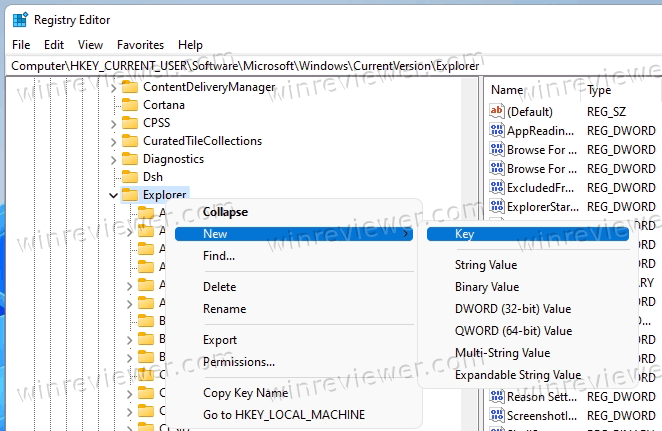
- Теперь справа от NamingTemplates создайте новое строковое (REG_SZ) значение и назовите его RenameNameTemplate.
- Наконец, дважды щелкните значение RenameNameTemplate и установите для него новое имя, которое вы хотите присвоить новым папкам.
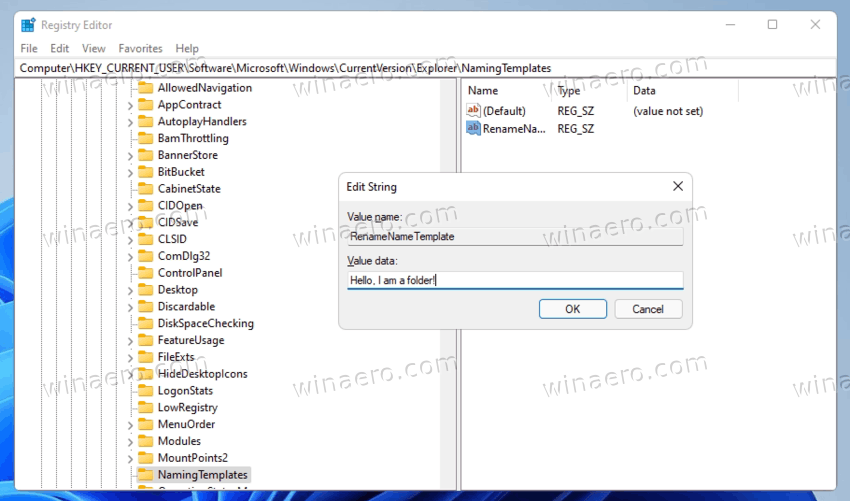
- Нажмите «ОК» или «Ввод» и закройте редактор реестра.
Готово! Теперь попробуйте создать новую папку в проводнике. Он будет использовать шаблон имени, который вы указали в реестре.
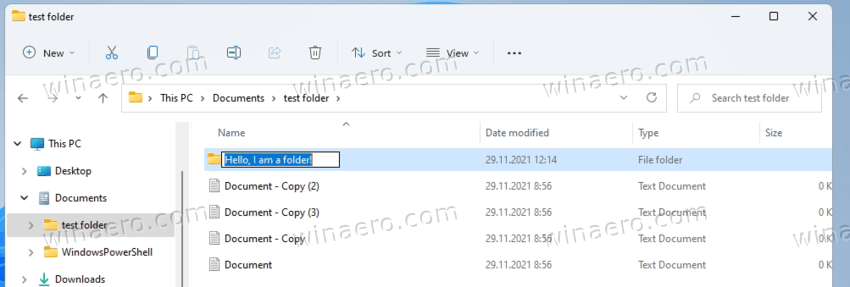
Помните, что вам следует избегать использования недопустимых символов пути при создании нового шаблона имени папки. Если он содержит такой недопустимый символ, проводник покажет сообщение «Катастрофическая ошибка» и не будет создавать новые папки.
По умолчанию для нового шаблона имени папки установлено значение «Новая папка». Вы можете задать для RenameNameTemplate просто «Папка», «Каталог» или любое другое слово. Надеюсь, смысл понятен.
Вы можете легко отменить изменение в любой момент. Для этого просто удалите RenameNameTemplate из ключа реестра, упомянутого выше. Это мгновенно заставит проводник использовать стандартную схему именования «Новая папка».
Вот и все!
Источник: Winaero
💡Узнавайте о новых статьях быстрее. Подпишитесь на наши каналы в Telegram и Twitter.